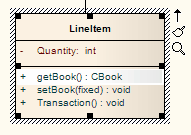Puede editar directamente clasificadores de operación por elemento, utilizando el menú de edición en el lugar. Esto le permite asignar rápidamente palabras clave de parámetros.
Directamente edite clasificadores de operación por elemento
Imágenes |
Paso |
Acción |
Ver También |
|||
|
1 |
Abrir el diagrama conteniendo el elemento.
|
|
|||
|
2 |
Haga clic en el elemento, y en la operación a editar dentro del elemento. La línea del ítem es resaltada en un tono más claro (el predeterminado es blanco), para indicar que ha sido seleccionado. |
|
|||
|
3 |
Haga clic derecho en el ítem. Se muestra el menú contextual.
|
|
|||
4 |
Seleccione la opción de menú Editar Seleccionado , o presione ( F2) para permitirle editar la operación directamente desde el diagrama. El nombre de la operación está resaltado.
|
|
||||
5 |
Haga clic derecho en los tipos de datos de un parámetro para mostrar el menú contextual.
|
|
||||
6 |
Desde el menú contextual puede:
|